
- •Основы работы в Microsoft Excel
- •Ввод заголовка, шапки и исходных данных таблицы
- •Ввода заголовка, шапки и исходных данных контрольного примера
- •Редактирование содержимого ячейки
- •Оформление электронной таблицы
- •Сохранение таблиц на диске
- •Загрузка рабочей книги
- •Формирование заголовка и шапки таблицы
- •Копирование формул в электронных таблицах Экономические таблицы содержат в пределах одного столбца, как правило, однородные данные, то есть данные одного типа и структуры.
- •Ввод формул и функций для табличных расчетов
- •Если(лог_выражение;значение_если_истина; значение_если_ложь)
- •Расчет итоговых сумм с помощью функции суммирования
- •Копирование содержимого рабочих листов
- •Редактирование таблиц
- •Вставка и перемещение рабочих листов
- •Создание итоговых таблиц
- •Объединение и связывание нескольких электронных таблиц
- •Итоговые таблицы без использования связей с исходными данными
- •Итоговые таблицы, полученные методом суммирования
- •Итоговые таблицы с использованием связей с исходными данными
- •Относительная и абсолютная адресация ячеек
Итоговые таблицы без использования связей с исходными данными
После формирования макета итоговой таблицы (см. рис.9) необходимо заполнить ее расчетными данными.
Упражнение. Необходимо создать итоговую таблицу без использования связей с исходными данными методом консолидации по расположению. Для этого необходимо выполнить следующие действия:
Выделить диапазон ячеек В3:В10, т.е. выделить область назначения, куда будут помещены консолидированные данные.
Активизировать вкладку Данные.
Нажать кнопку Консолидация в группе Работа с данными.
В окне Функция из появившегося списка выбрать Сумма.
Установить курсор в окно Ссылка.
Щелкнуть по листу «Техношок».
Выделить на листе «Техношок» диапазон ячеек Е3:Е10 (графа «Количество»), обратив внимание, что вокруг выделенного блока появилась двигающаяся рамка.
Щелкнуть по кнопке Добавить в окне Консолидация..
Перейти на лист «Техносила».
Выделить на листе «Техносила» диапазон Е3:Е10.
Щелкнуть по кнопке Добавить.
Обратить внимание, чтобы в окне Создавать связи с исходными данными не был установлен флажок.
После выполнения всех вышеперечисленных действий в окне Список диапазонов появились ссылки на диапазоны ячеек, которые необходимо сложить для получения итогов.
Щелкнуть по кнопке ОК.
Графа таблицы «Количество» заполнилась рассчитанными данными. Если установить курсор на любую ячейку этого диапазона, то в строке ввода вы не увидите формулы, по которой Excel рассчитывал итоги, так как при таком способе консолидации в итоговом листе бывает получен ряд констант, и последующие изменения в исходных листах не оказывают никакого воздействия на итоговый лист.
Выполнить аналогичные действия по консолидации данных для графы «Сумма». При повторной консолидации в пределах одного и того же рабочего листа необходимо сначала удалить имеющиеся ссылки и диапазоны ячеек, выделяя их в окне Консолидация и щелкая по кнопке Удалить.
Если графы как в итоговой таблице, так и в исходных таблицах расположены последовательно, консолидировать эти данные можно единым блоком.
Итоговые таблицы, полученные методом суммирования
Для консолидации данных о НДС можно воспользоваться методом суммирования.
Упражнение. Консолидировать данные методом суммирования. Для этого необходимо:
Проверить, что вы работаете с листом «Итог».
Установить курсор в ячейку D3 на листе «Итог».
Щелкнуть в строке формул по кнопке Вставка функции.
В диалоговом окне Мастер функций в списке категорий выбрать Математические, а в списке функций – СУММ.
В окне СУММ установить курсор в поле Число 1 (очистить поле, если в нем введены какие-либо данные, нажав клавишу Delete) и перейти на лист «Техношок» в ячейку G3.
Перейти в поле Число 2 и в нем отразить ячейку G3 с листа «Техносила».
Щелкнуть по кнопке ОК.
Если установить курсор в ячейку D3 листа «Итог», то в строке ввода можно увидеть формулу, по которой рассчитывалась итоговая сумма за квартал:
=СУММ(Техношок!G3;Техносила!G3).
Внимание! Восклицательный знак в формулах отделяет имена ячеек от имен рабочих листов друг от друга.
Скопировать полученную формулу из ячейки D3 в ячейки D4:D10, используя метод копирования с помощью маркера заполнения.
В ячейках С11 и D11 подсчитать итоговые суммы с помощью пиктограммы Автосумма.
Результат выполненных действий представлен на рисунке 10.
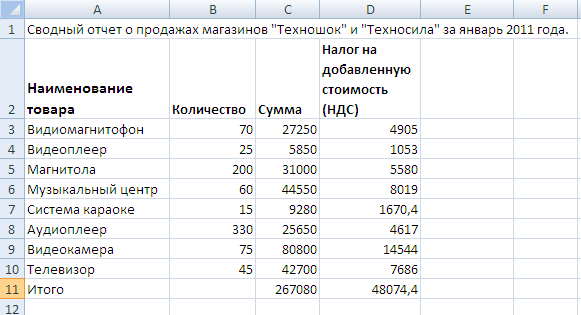
Рис.10
